Windows 8.1 tipp: Adja hozzá a Windows Defender szoftvert a helyi menühez
A Windows Defender a beépített víruskereső ésanti -ware biztonsági segédprogram a Windows 8.1 rendszerben, és ez nem hasonlít a Windows korábbi verzióiban. Ez magában foglalja a kedvenc Microsoft antivírus-segédprogramunkat, a Microsoft Security Essentials (MSE) szoftvert, és magában foglalja a rosszindulatú programok észlelését is, amelyet a Windows 8 vagy újabb rendszerben egyszerűen Windows Defendernek hívnak.
Ez a Windows Defendernek víruskeresővé ésrosszindulatú szoftver, amely teljesen ingyenes, és beépített az operációs rendszerbe. A vírusdefiníciókat rendszeresen frissítik a háttérben, és valós idejű védelmet nyújtanak a behatolók ellen.
Beolvashatja az egyes mappákat a Windows Defender segítségével
Tehát amíg a Windows Defender a Windows 8 rendszerben található.Az 1 kiváló valós idejű védelem a vírusok és más rosszindulatú programok ellen, érdemes megnézni néhány meghajtóját (ide értendő elsősorban a cserélhető meghajtók) vagy mappák.
Először indítsa el a Windows Defender szoftvert a Start menüből, és amíg ott van, érdemes jobb gombbal kattintani rá, és hozzáadni a tálcához.

A Kezdőlap lapon válassza az Egyedi lehetőséget, majd kattintson a Beolvasás gombra. Ezzel megnyílik a File Explorer, így kiválaszthatja a beolvasni kívánt meghajtót vagy mappát - kattintson az OK gombra.
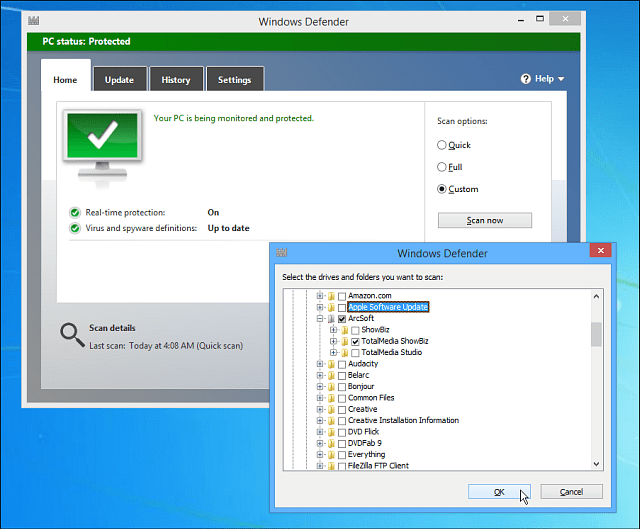
Bár az egyes fájlokat nem tudja beolvasni aA Windows Defender az MSE-hez hasonlóan, mint te is, beolvassa az összes mappában található fájlt. Ha külön fájlt szeretne szkennelni, akkor nézd meg a VirustTotal szoftvert, amely beolvassa a fájlt (legfeljebb 65 MB) több mint 40 különféle víruskereső program ellen.
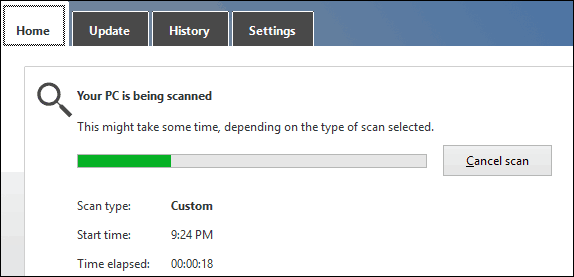
Adja hozzá a Windows Defender szoftvert a helyi menühez
Ha gyorsabb hozzáférést szeretne elérni a Windows Defenderhez,érdemes felvenni a jobb egérgombbal a Kontextus menübe. Ez lehetővé teszi, hogy a jobb egérgombbal kattintson a mappára, és a Windows Defender használatával gyorsan átvizsgálja a lehetséges veszélyeket.
Nyissa meg a Nyilvántartást és keresse meg a HKEY_CLASSES_ROOTFoldershell és hozzon létre egy alkulcsot: WindowsDefender
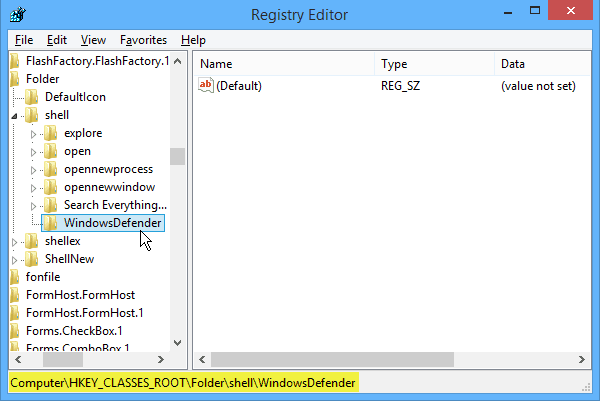
Ezután kattintson a most létrehozott WindowsDefender kulcsra, és a jobb oldali ablaktáblában hozzon létre egy új karakterlánc-értéket, és nevezze el Ikon és az Értéktípus esetében: % ProgramFiles% \ Windows Defender \ EppManifest.dll
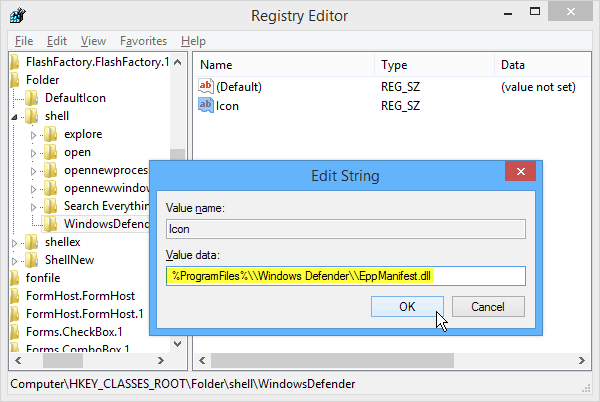
Ezután hozzon létre egy másik karakterlánc értéket, és nevezze el MUIVerb és állítsa az Value Data értékre Windows Defender szkennelés.

Végül létre kell hoznia egy másik új kulcsot a korábban létrehozott Windows Defender alatt. Állítsa az alapértelmezett karakterláncot „C: Program FilesWindows DefenderMSASCui.exe” –QuickScan értékre.
Jegyzet: Ha a parancsot átmásolja és beilleszti, akkor mindenképpen változtassa meg az idézőjelek (“) értékét az Érték mezőben, hogy azok egyenes idézőjelek legyenek, nem pedig intelligens idézetek.

Kattintson az OK gombra, és zárja be a Beállításszerkesztő programot. És ez az! Most, amikor egy jobb egérgombbal kattint egy mappára, lehetősége van beolvasni azt a Windows Defender segítségével.
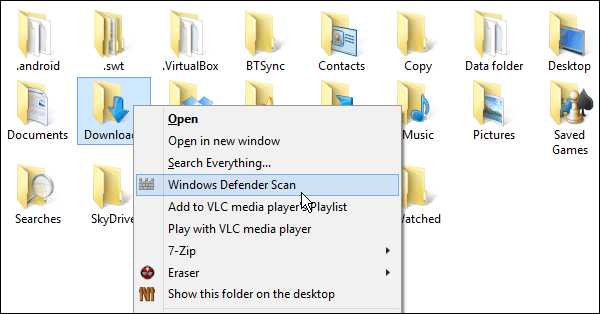










Szólj hozzá